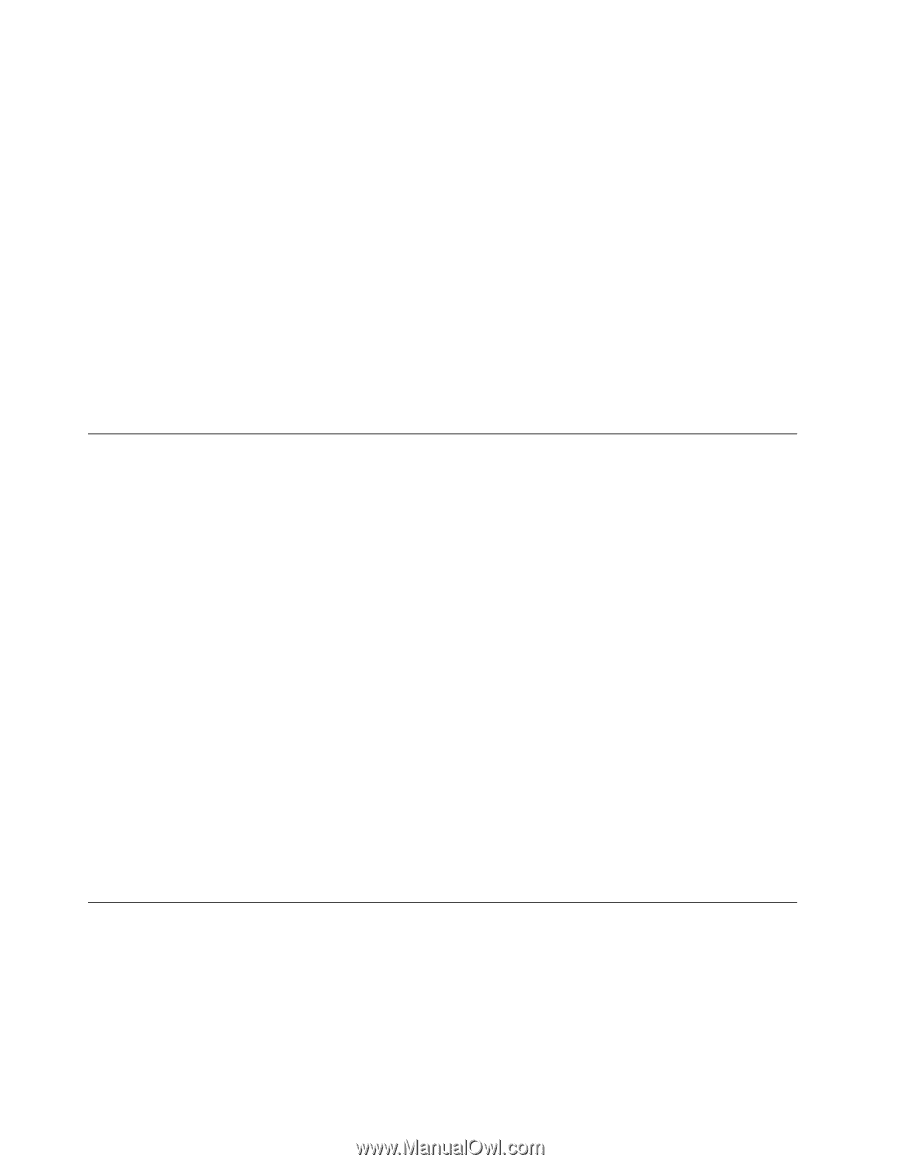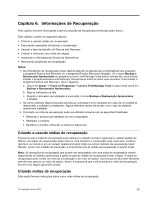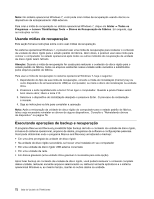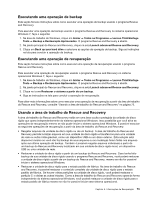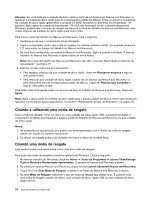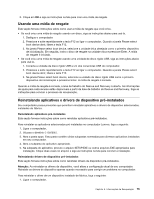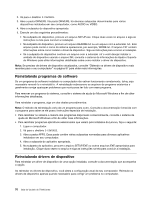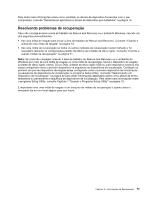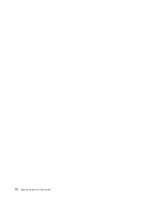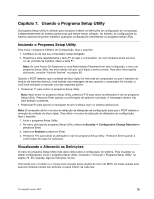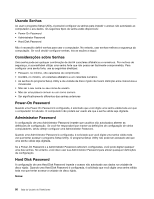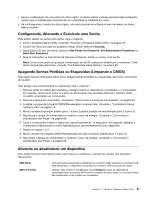Lenovo ThinkCentre M92z (Brazilian Portuguese) User Guide - Page 88
Reinstalando programas de software, Reinstalando drivers de dispositivo, C:\SWTOOLS
 |
View all Lenovo ThinkCentre M92z manuals
Add to My Manuals
Save this manual to your list of manuals |
Page 88 highlights
2. Vá para o diretório C:\SWTOOLS. 3. Abra a pasta DRIVERS. Na pasta DRIVERS, há diversas subpastas denominadas para vários dispositivos instalados em seu computador, como AUDIO ou VIDEO. 4. Abra a subpasta do dispositivo apropriado. 5. Execute um dos seguintes procedimentos: • Na subpasta do dispositivo, procure um arquivo SETUP.exe. Clique duas vezes no arquivo e siga as instruções na tela para concluir a instalação. • Na subpasta do dispositivo, procure um arquivo README.txt ou um arquivo com a extensão .txt. Este arquivo pode conter o nome do sistema operacional, por exemplo, WIN98.txt. O arquivo TXT contém informações sobre como instalar o driver de dispositivo. Siga as instruções para concluir a instalação. • Se a subpasta do dispositivo contiver um arquivo com a extensão .inf e você desejar instalar a unidade do dispositivo usando o arquivo INF, consulte o sistema de informações de Ajuda e Suporte do Windows para obter informações detalhadas sobre como instalar o driver do dispositivo. Nota: Se precisar de drivers de dispositivo atualizados, consulte "Obtendo os drivers de dispositivo mais recentes para o seu computador" na página 87 para obter mais informações. Reinstalando programas de software Se um programa de software instalado no computador não estiver funcionando corretamente, talvez seja necessário removê-lo e reinstalá-lo. A reinstalação sobrescreve os arquivos de programa existentes e geralmente corrige quaisquer problemas que você possa ter tido com esse programa. Para remover um programa do sistema, consulte o sistema de ajuda do Microsoft Windows a fim de obter informações detalhadas. Para reinstalar o programa, siga um dos destes procedimentos: Nota: O método de reinstalação varia de um programa para outro. Consulte a documentação fornecida com o programa para saber se ele possui instruções especiais de instalação. • Para reinstalar no sistema a maioria dos programas disponíveis comercialmente, consulte o sistema de ajuda do Microsoft Windows a fim de obter mais informações. • Para reinstalar programas aplicativos selecionados que vieram pré-instalados da Lenovo, faça o seguinte: 1. Ligue o computador. 2. Vá para o diretório C:\SWTOOLS. 3. Abra a pasta APPS. Essa pasta contém várias subpastas nomeadas para diversos aplicativos instalados em seu computador. 4. Abra a subpasta do aplicativo apropriado. 5. Na subpasta do aplicativo, procure o arquivo SETUP.EXE ou outros arquivos EXE apropriados para instalação. Clique duas vezes no arquivo e siga as instruções na tela para concluir a instalação. Reinstalando drivers de dispositivo Para reinstalar um driver de dispositivo de uma opção instalada, consulte a documentação que acompanha a opção. Ao reinstalar os drivers de dispositivo, você altera a configuração atual de seu computador. Reinstale os drivers de dispositivo apenas quando necessário para corrigir um problema no computador. 76 Guia do Usuário do ThinkCentre